Lively Wallpaper: trang điểm ảnh nền và thanh tác vụ
Như tên gọi của ứng dụng, Lively Wallpaper mang tới desktop máy tính một hình nền sống động và bao gồm cả âm thanh nữa. Tính năng như vậy thì không có gì lạ nhưng Lively Wallpaper là ứng dụng chuyên nghiệp hơn nếu so với VLC khi bạn còn có thể tinh chỉnh màu sắc, đặt hình nền cho các màn hình desktop phụ, hỗ trợ sử dụng video trên web (YouTube), hỗ trợ tiếng Việt,…
Mới nhất về Lively Wallpaper
Lively Wallpaper v1.7.4.3 có gì mới?
- Khắc phục sự cố trong đó hình nền bị kẹt sau khi Explorer gặp sự cố / khởi động lại.
- Hình nền cố định tạm thời bỏ tạm dừng trong quá trình thay đổi cài đặt màn hình.
- Âm thanh hình nền web có thể được tắt tiếng theo thời gian thực.
- Tùy chỉnh tốt hơn xử lý lỗi menu khi không có tùy chọn.
Lively Wallpaper v1.7.4.0 có gì mới?
- Viết lại mã hoàn chỉnh với kiến trúc tốt hơn giúp phát triển trong tương lai dễ dàng hơn.
- Hình nền trang web không còn chuyển sang màu đen khi tạm dừng!
- Cập nhật trình duyệt CefSharp.
- Đã cập nhật trình phát mpv.
Lively Wallpaper 1.7 có gì mới?
- Bộ chọn màu hiện đại mới để tùy chỉnh hình nền.
- Hỗ trợ phát hiện màu sắc của các phần tử trên màn hình.
- Hỗ trợ chế độ tối (dark mode).
- Nhiều cải tiến đối với chế độ screen saver.
- Hiển thị hình ảnh màu đen trên màn hình mà không cần bất kỳ trình bảo vệ màn hình nào.
- Ẩn con trỏ chuột khi có thể.
- Có thể ngừng sử dụng bàn phím hoặc chuột.
- Cập nhật plugin trình duyệt Edge (Webview2).
- Đã thêm hỗ trợ đầu vào chuột và bàn phím.
Lively Wallpaper 1.5 ra mắt
Lively Wallpaper 1.5 vừa được phát hành ngày 13/5/2021 vừa qua. Phiên bản mới của ứng dụng hình nền nguồn mở dành cho Windows giới thiệu tính năng hỗ trợ áp dụng theme trên thanh tác vụ.
Phiên bản 1.5 của Lively Wallpaper cải thiện chương trình khá nhiều so với bản đầu năm. Kích thước của các trang web cài đặt hiện tại là 199 Megabyte, một số được chiếm bởi các hình nền đi kèm, một phần khác do phiên bản .Net Core Runtime đi kèm mà nó yêu cầu. Ứng dụng tương thích với Windows 10 phiên bản 1903 hoặc mới hơn.
Lưu ý rằng Microsoft Edge / Windows Defender có thể gây ra lỗi SmartScreen khi bạn cố tải xuống hoặc chạy chương trình trên máy Windows.
Một trong những tính năng mới chính của Lively Wallpaper 1.5 là hỗ trợ chủ đề (theme) cho thanh tác vụ. Tính năng mới không được bật tự động sau khi cài đặt hoặc nâng cấp. Bạn tìm thấy các tùy chọn trong Settings > System > Taskbar Theme:
- Clear – làm cho thanh tác vụ Windows trong suốt.
- Blur – làm mờ thanh tác vụ của hệ điều hành.
- Fluent – thanh tác vụ làm mờ dạng acrylic.
- Wallpaper – thanh tác vụ trong suốt dựa trên màu trung bình của hình nền đang hoạt động.
- Wallpaper Fluent – giống như hình nền nhưng trôi chảy.

Chỉ cần chọn một trong các tùy chọn để kích hoạt nó ngay lập tức.
Menu System settings cũng có hai tùy chọn mới. Lockscreen Picture và Desktop Picture cho phép bạn đặt “hình ảnh của hình nền động làm màn hình khóa hoặc hình nền máy tính”.
Lively Wallpaper Metro là gì?
Cách thức hoạt động của Lively Wallpaper Metro rất giống vài ứng dụng Lively Wallpaper, cũng đặt video làm hình nền cho desktop. Nhưng Lively Wallpaper Metro có nhiều tính năng hay ho hơn, nổi bật có:
– Sử dụng video từ nhiều nguồn làm hình nền.
– Có sẵn thư viện video và có thể tải thêm hoàn toàn miễn phí.
– Hỗ trợ trích xuất mẫu video nền.
– Cắt video.
– Tùy biến giao diện thanh tác vụ.
Lively Wallpaper Metro tương thích Windows 11/10, dung lượng 1.01 GB. Bạn vào đây hay theo liên kết bên dưới > bấm Get để cài đặt.
Lively Wallpaper Metro (Free, Microsoft Store) →
Giao diện Lively Wallpaper Metro bao gồm nhiều mục:
Library:
Bạn có thể nhìn thấy các mẫu video nền có sẵn mà Lively Wallpaper Metro cung cấp. Bạn bấm vào để cài đặt làm hình nền cho desktop ngay hoặc bấm chuột phải > chọn Set as Wallpaper để thực hiện.
 Nếu bạn có nhiều màn hình thì bấm biểu tượng màn hình phía trên góc phải để cài đặt thêm hình nền cho màn hình phụ hay sử dụng chung. Ngoài ra, bạn có thể tinh chỉnh màu sắc cho hình nền bằng cách bấm Customize wallpaper.
Nếu bạn có nhiều màn hình thì bấm biểu tượng màn hình phía trên góc phải để cài đặt thêm hình nền cho màn hình phụ hay sử dụng chung. Ngoài ra, bạn có thể tinh chỉnh màu sắc cho hình nền bằng cách bấm Customize wallpaper.
 Add Wallpaper
Add Wallpaper
Mặc định, bạn chỉ có 11 hình nền và bạn có thể bổ sung thêm trong mục này. Bạn có khá nhiều nguồn để thêm hình nền:
– Chọn video trên máy tính: Bạn kéo thả hay bấm nút Browse để chọn tệp video. Lively Wallpaper Metro hỗ trợ khá nhiều định dạng nhưng nó lọc theo định dạng, bạn có thể chọn loại định dạng trong cửa sổ chọn.
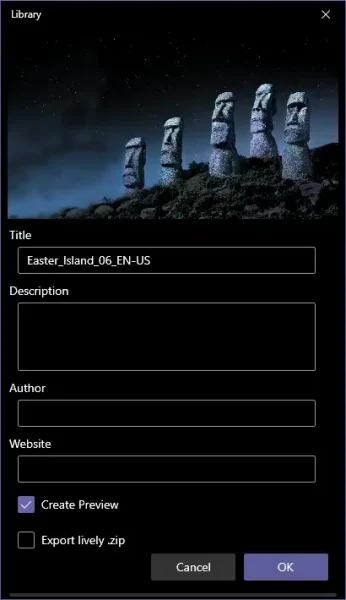 Cửa sổ thiết lập hiện ra, bạn có thể chỉnh sửa thêm như tiêu đề, cập nhật thông tin mô tả, tên tác giả,… > bấm OK.
Cửa sổ thiết lập hiện ra, bạn có thể chỉnh sửa thêm như tiêu đề, cập nhật thông tin mô tả, tên tác giả,… > bấm OK.
– Chọn hình nền từ thư viện Lively Wallpaper Metro: Ứng dụng cung cấp khá nhiều hình nền được đóng gói sẵn trong tệp zip, bạn chỉ cần bấm More Wallpapers để truy cập trong trình duyệt.
 Khi tìm thấy hình nền mong muốn thì bấm Download Now để tải xuống. Sau cùng, bạn bấm Browse để chọn tệp zip của hình nền video và cài đặt ngay.
Khi tìm thấy hình nền mong muốn thì bấm Download Now để tải xuống. Sau cùng, bạn bấm Browse để chọn tệp zip của hình nền video và cài đặt ngay.
– Video của YouTube: Đây là tính năng khá hay của Lively Wallpaper Metro, bạn chỉ cần dán URL vào Enter URL > bấm nút mũi tên để cài đặt video làm hình nền desktop.
 Video Cutter
Video Cutter
Ở đay, bạn có thể thực hiện giảm bớt thời lượng của video. Trước tiên, bạn cần chọn video trên máy tính và sử dụng các công cụ cung cấp sẵn để thực hiện.
 Khi thử nghiệm thì tính năng này hay bị lỗi.
Khi thử nghiệm thì tính năng này hay bị lỗi.
Settings
Lively Wallpaper Metro mặc định sẽ khởi động cùng Windows, nếu không muốn thì bạn vào Settings > General > bật Off cho Start with Windows. Ngoài ra, còn nhiều thiết lập khác bạn có thể tự thực hiện.
Một tính năng hay ho khác của Lively Wallpaper Metro là tùy biến giao diện thanh tác vụ.
– Bạn mở System trong Settings.
– Bấm vào hộp chọn Taskbar Theme để chọn một kiểu theme cho thanh tác vụ.
Hiệu ứng sẽ có hiệu lực tức thì, chẳng hạn bạn muốn nó trong suốt thì chọn Clear, làm mờ mờ thì chọn Blur, theme kiểu Fluent thì chọn cùng tên,…
 Mặc dù, Lively Wallpaper Metro có dung lượng khá nặng nhưng sử dụng máy tính cùi bắp thì ứng dụng hoạt động khá ổn.
Mặc dù, Lively Wallpaper Metro có dung lượng khá nặng nhưng sử dụng máy tính cùi bắp thì ứng dụng hoạt động khá ổn.
Hướng dẫn sử dụng Lively Wallpaper
Lively Wallpaper là hoàn toàn miễn phí và không chứa quảng cáo. Ứng dụng này tương thích Windows 10 PC, dung lượng 419 MB. Bạn vào đây hay theo liên kết bên dưới để cài đặt.
Lively Wallpaper (Free, Microsoft Store) →
Lần đầu sử dụng, bạn bấm Next > bật tắt Lively Wallpaper được phép khởi chạy cùng Windows > xem hướng dẫn mở lại ứng dụng từ khay hệ thống trên màn hình thuật sĩ.

Khi giao diện thư viện (Library) hiện ra, bạn sẽ nhìn thấy 12 hình nền động mà ứng dụng cung cấp sẵn. Bạn bấm vào để dùng ngay cho desktop hoặc kỹ hơn thì bấm chuột phải lên hình nền động đó > Preview Wallpaper để xem thử trước.
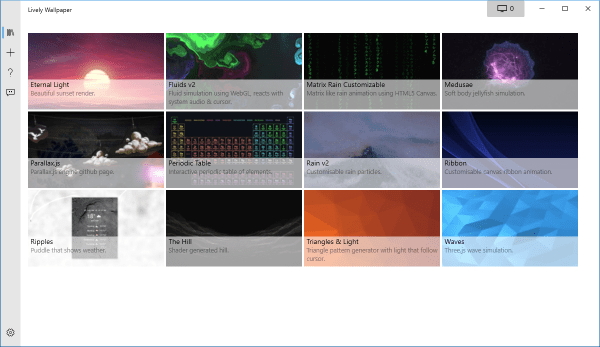
Để thêm hình nền động của bạn, bấm nút dấu cộng trong thanh trình đơn và chọn từ:
– Select File: Chọn file video, ảnh động gif hay tệp zip (trích xuất từ Lively Wallpaper) trên máy tính.
– Enter URL: Chọn video (hỗ trợ chất lượng hơn 1080p) trên YouTube, bạn dán URL của video YouTube mong muốn > Go.

Ngoài ra, bạn có thể sử dụng các hình nền động được cộng đồng người dùng chia sẻ từ Lively Wallpaper trên Reddit (More Wallpapers).

Trở ra giao diện Library, bạn nhập thông tin cho hình nền động của mình với tiêu đề, mô tả, tên tác giả, trang web người sở hữu > bấm OK. Hình nền sẽ lưu vào ứng dụng và áp dụng lên màn hình desktop ngay cho bạn. Nếu hình nền bạn chọn sử dụng có âm thanh thì bạn mở loa để nghe.
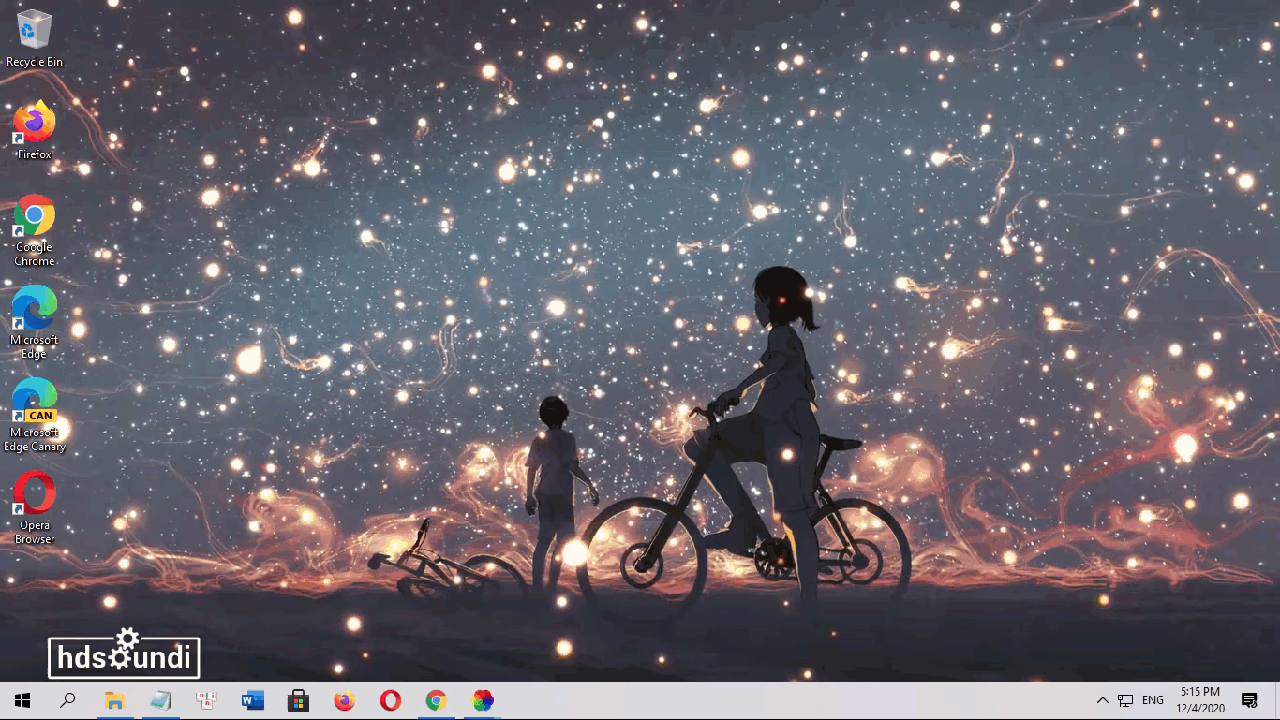
(Bạn chú ý là việc sử dụng hình nền động từ video và trên web thường tiêu hao nhiều tài nguyên máy tính cho nên bạn hạn chế sử dụng trên máy yếu hay pin dung lượng thấp).
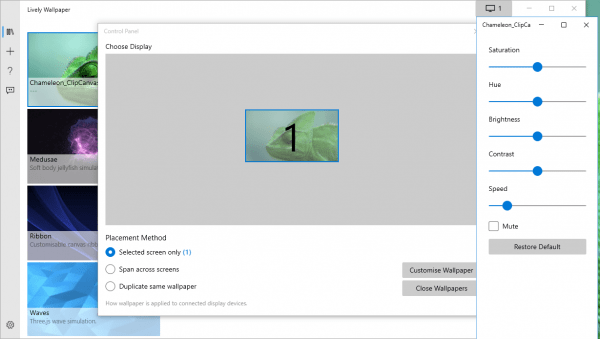
Nếu bạn có nhiều màn hình phụ thì bấm biểu tượng Control Panel (hình màn hình máy tính) phía trên góc phải để quản lý và đặt các hình nền khác cho các màn hình phụ. Bạn có thể thực hiện tinh chỉnh màu sắc cho hình nền bằng cách bấm Customize Wallpaper.
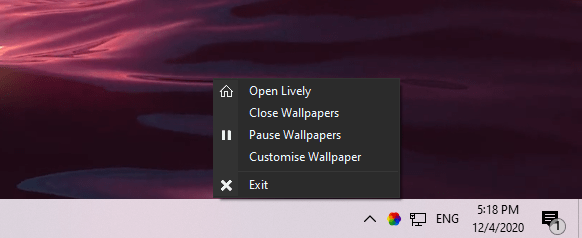
Lưu ý:
– Tạm dừng sử dụng hình nền động: Bạn bấm chuột phải lên biểu tượng Lively Wallpaper trong khay hệ thống > Pause Wallpapers.
– Trở lại hình nền tĩnh của máy tính: Bạn bấm chuột phải lên biểu tượng Lively Wallpaper trong khay hệ thống > Close Wallpapers.
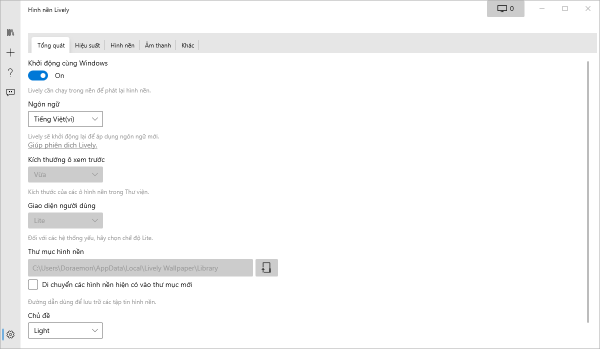
– Trích xuất hình nền: Bạn bấm chuột phải lên hình nền trong thư viện > Extract lively.zip.
– Bật ngôn ngữ tiếng Việt: Bấm nút Settings > General > Language.
– Tăng giảm âm lượng cho hình nền: Mở Settings > Volume > điều chỉnh tại Master Volume.

Đăng nhận xét